Cum se instalează și se instalează Wordfence Security în WordPress
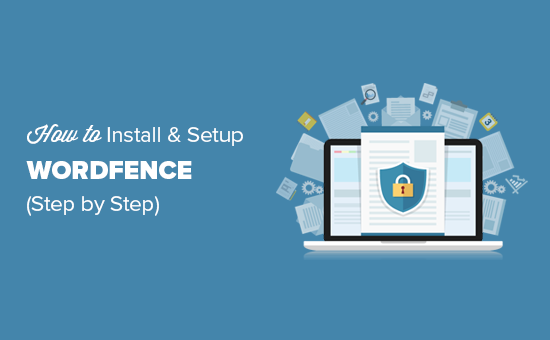
Doriți să instalați și să configurați pluginul de securitate Wordfence pe site-ul dvs.? Wordfence este un plugin popular WordPress care vă ajută să înăspriți securitatea site-ului dvs. WordPress și îl protejează împotriva încercărilor de hacking. În acest articol, vă vom arăta cum să instalați și să instalați cu ușurință pluginul de securitate Wordfence în WordPress.
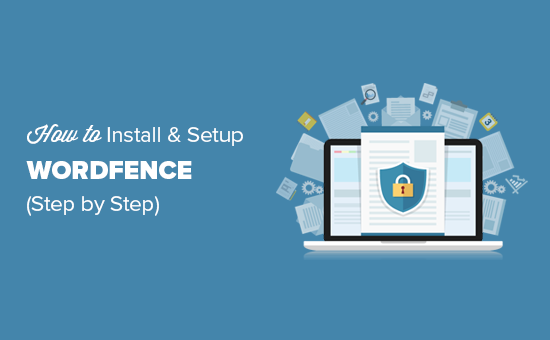
Ce este Wordfence? Cum vă protejează site-ul WordPress?
Wordfence este un plugin de securitate WordPress care vă ajută să vă protejați site-ul împotriva amenințărilor de securitate cum ar fi hacking-ul, malware-ul, atacurile DDOS și forța brute.
Acesta vine cu un firewall pentru aplicații web, care filtrează tot traficul către site-ul dvs. și blochează cererile suspecte.
Dispune de un scaner malware care scanează toate fișierele de bază, temele, pluginurile și încărcarea dosarelor WordPress pentru modificări și coduri suspecte. Acest lucru vă ajută să curățați un site WordPress hacked.
Pluginul Wordfence de bază este gratuit, dar vine și cu o versiune premium care vă oferă acces la funcții mai avansate, cum ar fi blocarea țării, regulile firewall-ului actualizate în timp real, scanarea programată etc..
Acestea fiind spuse, să vedem cum să instalăm și să configuram cu ușurință Wordfence pentru o securitate maximă.
Cum se instalează și se instalează Wordfence în WordPress
Primul lucru pe care trebuie să-l faceți este să instalați și să activați pluginul Wordfence Security. Pentru mai multe detalii, consultați ghidul nostru pas cu pas despre cum să instalați un plugin WordPress.
După activare, pluginul va adăuga un nou element de meniu etichetat Wordfence în bara de administrare WordPress. Dacă faceți clic pe acesta, veți ajunge în tabloul de bord al setărilor pluginului.

Această pagină prezintă o prezentare generală a setărilor de securitate ale pluginului pe site-ul dvs. Web. De asemenea, veți vedea notificări de securitate și statistici cum ar fi blocarea IP recentă, încercările de conectare eșuate, atacurile totale blocate etc..
Setările Wordfence sunt împărțite în secțiuni diferite. Setările implicite vor funcționa pentru majoritatea site-urilor web, dar trebuie să le revizuiți și să le modificați, dacă este necesar.
Să începem mai întâi să facem o scanare.
Scanarea site-ului dvs. WordPress folosind Wordfence
Treceți la Wordfence »Scan apoi faceți clic pe butonul "Porniți o scanare Wordfence".

Wordfence va începe să scaneze fișierele WordPress.
Scanarea va căuta schimbări în dimensiunile fișierelor în fișierele core și în plugin-ul oficial WordPress.
Se va arăta, de asemenea, în interiorul fișierelor pentru a verifica codul suspect, spatele, adresele URL dăunătoare și modele cunoscute de infecții.
De obicei, aceste scanări au nevoie de o mulțime de resurse server pentru a rula. Wordfence face o treabă excelentă de a rula scanările cât mai eficient posibil. Timpul necesar pentru a finaliza o scanare va depinde de cât de multe date aveți și de resursele de server disponibile.
Veți putea vedea progresul scanării în casetele galbene de pe pagina de scanare. Cele mai multe dintre aceste informații vor fi tehnice. Cu toate acestea, nu trebuie să vă faceți griji cu privire la chestiile tehnice.
După terminarea scanării, Wordfence vă va afișa rezultatele.
Vă va notifica dacă a găsit pe site-ul dvs. orice cod suspect, infecții, malware sau fișiere corupte. De asemenea, va recomanda acțiuni pe care le puteți întreprinde pentru a remedia aceste probleme.
Free plugin-ul Wordfence rulează automat scanări complete pe site-ul dvs. WordPress o dată la 24 de ore. Versiunea Premium a pluginului vă permite să configurați propriile programe de scanare.
Configurarea firewall-ului Wordfence
Wordfence vine cu un firewall pentru aplicații web. Acesta este un firewall bazat pe PHP.
Firewall-ul Wordfence oferă două niveluri de protecție. Nivelul de bază care este activat implicit permite ca firewall-ul Wordfence să ruleze ca un plugin WordPress.
Aceasta înseamnă că firewall-ul se va încărca cu restul pluginurilor dvs. WordPress. Acest lucru vă poate proteja împotriva mai multor amenințări, dar va pierde amenințările care sunt create pentru a declanșa înainte ca temele WordPress și pluginurile să fie încărcate.
Cel de-al doilea nivel de protecție se numește protecție extinsă. Acesta permite Wordfence să ruleze înainte de WordPress de bază, plugin-uri și teme. Aceasta oferă o protecție mult mai bună împotriva amenințărilor de securitate mai avansate.
Iată cum ați putea configura protecția extinsă.
Vizita Wordfence »Firewall și faceți clic pe butonul Optimizați paravanul de protecție.

Wordfence va rula acum câteva teste în fundal pentru a detecta configurația serverului. Dacă știți că configurația serverului dvs. este diferită de cea selectată de Wordfence, puteți selecta o altă opțiune.
Faceți clic pe butonul Continuă.
Apoi, Wordfence vă va cere să descărcați fișierul .htaccess curent ca pe o copie de rezervă. Faceți clic pe butonul "Descărcare .htaccess" și după descărcarea fișierului de backup faceți clic pe butonul Continuă.
Wordfence va actualiza acum fișierul .htaccess care îi va permite să ruleze înainte de WordPress. Veți fi redirecționat (ă) către pagina de firewall unde veți vedea acum nivelul dvs. de protecție ca "Protecție extinsă".

De asemenea, veți observa un buton "Mod de învățare". Când instalați pentru prima oară Wordfence, acesta încearcă să afle cum interacționați voi cu utilizatorii dvs. cu site-ul web pentru a vă asigura că nu blochează vizitatorii legitimi. După o săptămână, va trece automat la modul "Activat și protejat".
Monitorizarea și blocarea activității suspecte Utilizarea Wordfence
Wordfence prezintă un jurnal foarte util tuturor solicitărilor făcute pe site-ul dvs. Puteți să o vizualizați vizitând Wordfence »Live Traffic pagină.
Aici puteți vedea lista de adrese IP care solicită pagini diferite pe site-ul dvs. web.

Puteți bloca adrese IP individuale și chiar rețele complete pe această pagină.
De asemenea, puteți bloca manual IP-urile suspecte vizitând Wordfence »Blocare pagină.

Setări avansate și instrumente în Wordfence
Wordfence este un plugin puternic, cu multe opțiuni utile. Poți vizita Wordfence »Opțiuni pentru a le examina.

Aici puteți activa și dezactiva selectiv caracteristicile. De asemenea, puteți să activați sau să dezactivați notificările de e-mail, scanările și alte setări avansate.
Pe Wordfence »Instrumente , puteți executa un audit de parolă pentru a vă asigura că toți utilizatorii de pe site-ul dvs. utilizează parole puternice. Puteți rula cineis-lookup pentru adrese IP suspecte și pentru a vizualiza informații de diagnoză pentru a ajuta la depanarea problemelor cu plugin-ul sau site-ul dvs. WordPress.
Utilizatorii versiunii premium pot seta, de asemenea, două login-uri pentru a consolida securitatea de autentificare pe site-urile lor.
Wordfence vs Sucuri - Care dintre ele este mai bună?
Acum, unii dintre voi se vor gândi probabil la modul în care Wordfence stivează împotriva lui Sucuri?
Sucuri este o altă suită de site-uri de securitate populare, care vine cu un firewall pentru aplicații web, scaner malware și eliminare.
La WPBeginner, folosim Sucuri. Verificați recenzia noastră Sucuri pentru a vedea cum ne-a ajutat să blocăm mai mult de 450.000 de atacuri WordPress în 3 luni.
Atât Wordfence, cât și Sucuri sunt opțiuni excelente pentru a vă îmbunătăți securitatea WordPress. Cu toate acestea, credem că Sucuri are câteva caracteristici care îi conferă o ușoară margine față de Wordfence.
Una dintre ele este un firewall pentru aplicații web. Wordfence WAF este un firewall de nivel de aplicație, ceea ce înseamnă că este inițiat pe serverul dvs..
Pe de altă parte, firewallul site-ului Sucuri este un paravan de protecție DNS. Acest lucru înseamnă că tot traficul către site-ul dvs. Web merge la proxy-ul nor înainte de a ajunge la site-ul dvs. Web. Acest lucru îi ajută pe Sucuri să blocheze atacurile DDOS mai eficient și, de asemenea, reduce încărcarea serverului pe site-ul dvs. Web.
Sperăm că acest articol v-a ajutat să învățați cum să instalați și să configurați corect Wordfence pe site-ul dvs. Web. Pentru mai multe sfaturi de securitate, ar trebui să verificați, de asemenea, ultimul ghid de securitate WordPress pentru începători.
Dacă v-ați plăcut acest articol, vă rugăm să vă abonați la tutorialele video YouTube pentru canalul YouTube pentru WordPress. Ne puteți găsi pe Twitter și pe Facebook.


